Კითხვა
საკითხი: როგორ გამოვასწოროთ Windows 10-ზე Direct3D-ის შეცდომა ვერ მოხდა?
გამარჯობა, მე ამჟამად ვმუშაობ Windows 10-ზე და როცა მსურს ვიდეო თამაშის დაწყება, მე მივიღებ შემდეგ შეტყობინებას: ვერ მოხერხდა Direct3D-ის ინიციალიზაცია. დარწმუნდით, რომ დაინსტალირებული გაქვთ DirectX 9.0c, გაქვთ დრაივერები თქვენი გრაფიკული ბარათისთვის და არ გამორთული გაქვთ 3D აჩქარება ეკრანის პარამეტრებში. InitializeEngineGraphics ვერ მოხერხდა. არ ვიცი როგორ გამოვასწორო ეს? იმედია ვინმე დამეხმარება. Მადლობა რჩევისთვის.
ამოხსნილი პასუხი
Direct3D არის გრაფიკული აპლიკაციის პროგრამირების ინტერფეისი (API)[1] შექმნილია Windows ოპერაციული სისტემებისთვის. აპი არის DirectX-ის ნაწილი და გამოიყენება 3D გრაფიკის გასაღებად პროგრამებში, რომლებიც საჭიროებენ ინტენსიურ გრაფიკულ დამუშავებას, როგორიცაა HD ვიდეო რენდერი ან ვიდეო თამაშები. API მჭიდროდ თანამშრომლობს GPU-სთან საუკეთესო შედეგების მისაღებად. სამწუხაროდ, Direct3D-თან დაკავშირებული პრობლემები წარმოიქმნება, რამაც შეიძლება გამოიწვიოს შეცდომა "Direct3D-ის ინიციალიზაცია ვერ მოხერხდა".
მრავალი მოხსენება მოდიოდა მრავალი მომხმარებლისგან, რომლებიც უჩივიან Direct3D შეცდომებს. ის ჩნდება აპლიკაციის გაშვების დროს და გავლენას ახდენს მრავალ თამაშზე, მათ შორის Dungeons და Dragons,[2] Command and Conquer, RIFT და მრავალი სხვა. ეს წარმოუდგენლად შემაშფოთებელია მომხმარებლებისთვის, რადგან მათ სურთ რაც შეიძლება მალე ჩაუღრმავდნენ საყვარელ თამაშს.
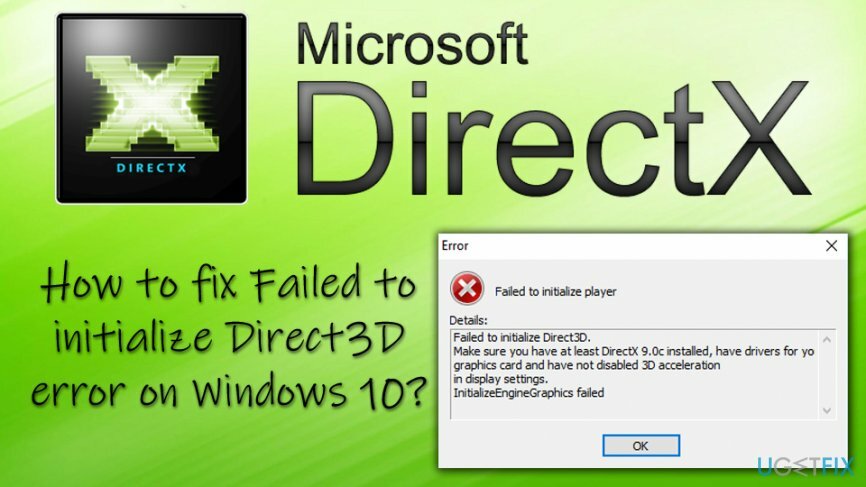
სიმართლე ისაა, რომ შეცდომა არ არის დაკავშირებული რეალურ თამაშთან (მიუხედავად იმისა, რომელი). Direct3D-თან დაკავშირებული შეცდომები შეიძლება მოხდეს შემდეგი პრობლემების გამო:
- პრობლემები აპარატურასთან
- არასწორად დაინსტალირებული აპლიკაცია
- ძველი DirectX ვერსია
- ვიზუალური C++[3] პრობლემები
- კორუმპირებული ან მოძველებული მძღოლები
- ზოგიერთი ვირტუალიზაციის აპლიკაციის გამო და ა.შ.
მიუხედავად ამისა, თუ ეს შეცდომა მუდმივად ჩნდება, დიდი ყურადღება უნდა მიაქციოთ სხვა სიმპტომებს, როგორიცაა კომპიუტერის ნელი მუშაობა, აპლიკაციების ავარია, შემთხვევითი გაყინვა, CPU/GPU-ს ინტენსიური დატვირთვა და ა.შ. ამ შემთხვევაში, თქვენი მანქანა შეიძლება დაინფიცირდეს მავნე პროგრამით (როგორიცაა ტროას ცხენი[4] ან ჭია). ამრიგად, იმისათვის, რომ დარწმუნდეთ, რომ ეს არ არის ვირუსი, რომელიც იწვევს რამდენიმე შეცდომის შეტყობინებას, დარწმუნდით, რომ დაასკანირეთ თქვენი მანქანა ReimageMac სარეცხი მანქანა X9.
მიუხედავად იმისა, თუ რა არის პრობლემის მიზეზი, მოდით გადავიდეთ „ვერ მოხერხდა Direct3D-ის ინიციალიზაცია“ შეცდომის გამოსწორება – ჩვენმა გუნდმა მოამზადა გადაჭრის რამდენიმე მეთოდი, რომელიც დაგეხმარებათ.
ეს ვიდეო დაგეხმარებათ:
გაასწორეთ 1. გაუშვით Hardware troubleshooter
დაზიანებული სისტემის შესაკეთებლად, თქვენ უნდა შეიძინოთ ლიცენზირებული ვერსია Reimage Reimage.
ერთ-ერთი საუკეთესო გამოსავალია ჩაშენებული Windows ინსტრუმენტების გამოყენება პრობლემის მიზეზის დასადგენად. ამისათვის გაუშვით Hardware and Devices Troubleshooter:
- Დააკლიკეთ დაწყება ღილაკი და აკრიფეთ პრობლემების მოგვარება საძიებო ზოლში
- Დააკლიკეთ პრობლემების მოგვარება და გადაახვიეთ ქვემოთ პარამეტრები ფანჯარა
- იპოვე აპარატურა და მოწყობილობები და დააწკაპუნეთ პრობლემების მოგვარების გაშვება
- დაელოდეთ სანამ Windows დაასკანირებს თქვენს მოწყობილობას და ნახეთ, მოგვარებულია თუ არა პრობლემა
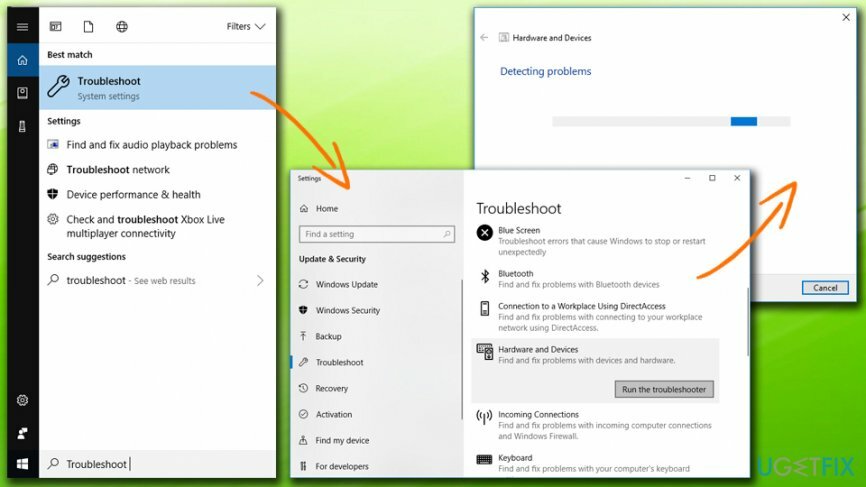
გაასწორე 2. დარწმუნდით, რომ თქვენი DirectX ვერსია განახლებულია
დაზიანებული სისტემის შესაკეთებლად, თქვენ უნდა შეიძინოთ ლიცენზირებული ვერსია Reimage Reimage.
შეიძლება მოხდეს შეცდომა „ვერ მოხერხდა Direct3D-ის ინიციალიზაცია“, რადგან თქვენი DirectX ვერსია მოძველებულია და არ აკმაყოფილებს მოთხოვნებს (DirectX 9.0c და მოგვიანებით). თუ ეს მოთხოვნები არ არის დაკმაყოფილებული, თქვენ უნდა განაახლოთ თქვენი DirectX ვერსია შემდეგი გზით:
- დაჭერა Windows ღილაკი + R და ჩაწერეთ dxdiag
- DirectX დიაგნოსტიკური ინსტრუმენტი უნდა გაიხსნას
- Ქვეშ სისტემა ჩანართი, დარწმუნდით, რომ DirectX ვერსია არის 9.0c ან უფრო ახალი (ჩამოტვირთვა და დააინსტალირეთ DirectX-ის უახლესი ვერსია Microsoft-ის ვებსაიტიდან)
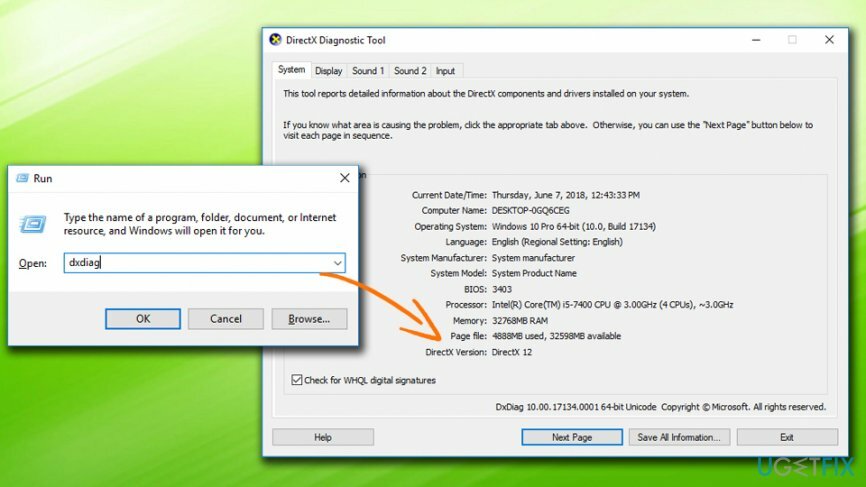
- შემდეგ, ქვეშ ჩვენება ჩანართი, დარწმუნდით, რომ Direct3D აჩქარება ჩართულია
გაასწორე 3. განაახლეთ თქვენი გრაფიკული ბარათის დრაივერი
დაზიანებული სისტემის შესაკეთებლად, თქვენ უნდა შეიძინოთ ლიცენზირებული ვერსია Reimage Reimage.
პრობლემა შეიძლება იყოს დაზიანებულ ან მოძველებულ დრაივერებში. გთხოვთ, მიჰყევით ამ ნაბიჯებს თქვენი გრაფიკული ბარათის დრაივერების ხელით განახლებისთვის:
- დააწკაპუნეთ მარჯვენა ღილაკით დაწყება და აირჩიეთ Მოწყობილობის მენეჯერი
- გააფართოვეთ თქვენი ჩვენების გადამყვანები და იპოვნეთ თქვენი გრაფიკული ბარათი
- დააწკაპუნეთ მასზე მარჯვენა ღილაკით და აირჩიეთ დრაივერის განახლება
- აირჩიეთ ავტომატურად მოძებნეთ განახლებული დრაივერი პროგრამული უზრუნველყოფა და დაველოდოთ ახალი დრაივერების დაინსტალირებას
-
Რესტარტი შენი კომპიუტერი
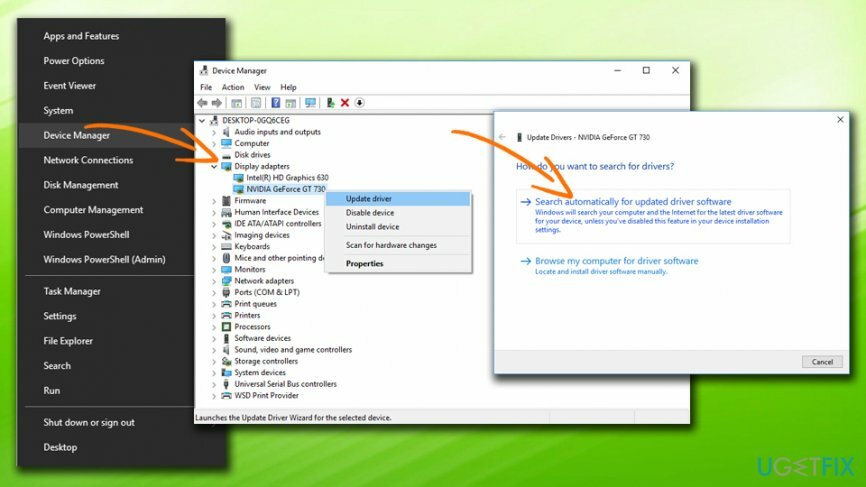
დრაივერის ავტომატური განახლებისთვის, ჩვენ გირჩევთ გამოიყენოთ სმარტ დრაივერების განახლება. ამ ხელსაწყოს გამოყენებით, თქვენ შეგიძლიათ დარწმუნდეთ, რომ ყველა დრაივერი განახლებულია მხოლოდ ერთი დაწკაპუნებით.
გაასწორეთ 4. ხელახლა დააინსტალირეთ Visual C++ Redistributables
დაზიანებული სისტემის შესაკეთებლად, თქვენ უნდა შეიძინოთ ლიცენზირებული ვერსია Reimage Reimage.
Visual C++-ის ხელახლა ინსტალაციისთვის მიჰყევით ამ ნაბიჯებს:
- Დააკლიკეთ დაწყება ღილაკი და აკრიფეთ Მართვის პანელი საძიებო ველში
- ქვეშ პროგრამები, აირჩიეთ წაშალეთ პროგრამა+
- აირჩიეთ გადანაწილებადი, რომლის წაშლა გსურთ, დააწკაპუნეთ მარჯვენა ღილაკით მასზე და დააჭირეთ დეინსტალაცია
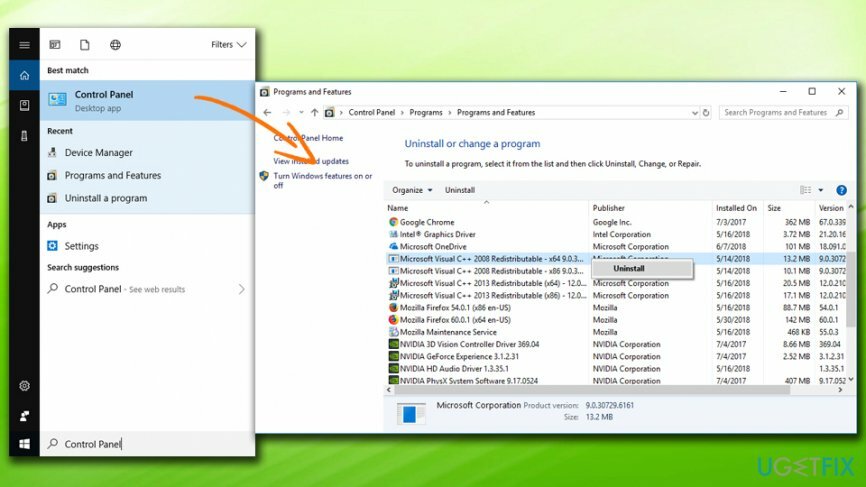
- Შენ შეგიძლია ჩამოტვირთვა და დააინსტალირეთ შესაბამისი ფაილი Microsoft-ის ოფიციალური გვერდიდან
- ყოველივე ამის შემდეგ, რაც დასრულებულია, რესტარტი შენი კომპიუტერი
შეაკეთეთ თქვენი შეცდომები ავტომატურად
ugetfix.com გუნდი ცდილობს გააკეთოს ყველაფერი, რათა დაეხმაროს მომხმარებლებს იპოვონ საუკეთესო გადაწყვეტილებები მათი შეცდომების აღმოსაფხვრელად. თუ არ გსურთ ხელით შეკეთების ტექნიკასთან ბრძოლა, გთხოვთ, გამოიყენოთ ავტომატური პროგრამული უზრუნველყოფა. ყველა რეკომენდებული პროდუქტი გამოცდილი და დამტკიცებულია ჩვენი პროფესიონალების მიერ. ინსტრუმენტები, რომლებიც შეგიძლიათ გამოიყენოთ თქვენი შეცდომის გამოსასწორებლად, ჩამოთვლილია ქვემოთ:
შეთავაზება
გააკეთე ახლავე!
ჩამოტვირთეთ Fixბედნიერება
გარანტია
გააკეთე ახლავე!
ჩამოტვირთეთ Fixბედნიერება
გარანტია
თუ ვერ გამოასწორეთ თქვენი შეცდომა Reimage-ის გამოყენებით, დაუკავშირდით ჩვენს მხარდაჭერის ჯგუფს დახმარებისთვის. გთხოვთ, შეგვატყობინოთ ყველა დეტალი, რომელიც, თქვენი აზრით, უნდა ვიცოდეთ თქვენი პრობლემის შესახებ.
ეს დაპატენტებული სარემონტო პროცესი იყენებს 25 მილიონი კომპონენტის მონაცემთა ბაზას, რომელსაც შეუძლია შეცვალოს ნებისმიერი დაზიანებული ან დაკარგული ფაილი მომხმარებლის კომპიუტერში.
დაზიანებული სისტემის შესაკეთებლად, თქვენ უნდა შეიძინოთ ლიცენზირებული ვერსია Reimage მავნე პროგრამების მოცილების ინსტრუმენტი.

VPN გადამწყვეტია, როდესაც საქმე ეხება მომხმარებლის კონფიდენციალურობა. ონლაინ ტრეკერები, როგორიცაა ქუქიები, შეიძლება გამოყენებულ იქნას არა მხოლოდ სოციალური მედიის პლატფორმებისა და სხვა ვებსაიტების მიერ, არამედ თქვენი ინტერნეტ სერვისის პროვაიდერისა და მთავრობის მიერ. მაშინაც კი, თუ თქვენ იყენებთ ყველაზე უსაფრთხო პარამეტრებს თქვენი ვებ ბრაუზერის საშუალებით, თქვენ მაინც შეგიძლიათ თვალყური ადევნოთ ინტერნეტთან დაკავშირებული აპების საშუალებით. გარდა ამისა, კონფიდენციალურობაზე ორიენტირებული ბრაუზერები, როგორიცაა Tor არის, არ არის ოპტიმალური არჩევანი კავშირის შემცირებული სიჩქარის გამო. საუკეთესო გამოსავალი თქვენი საბოლოო კონფიდენციალურობისთვის არის პირადი ინტერნეტი - იყავით ანონიმური და უსაფრთხო ონლაინ.
მონაცემთა აღდგენის პროგრამა არის ერთ-ერთი ვარიანტი, რომელიც დაგეხმარებათ თქვენი ფაილების აღდგენა. ფაილის წაშლის შემდეგ, ის არ ქრება ჰაერში - ის რჩება თქვენს სისტემაში მანამ, სანამ მასზე ახალი მონაცემები არ არის დაწერილი. მონაცემთა აღდგენის პრო არის აღდგენის პროგრამა, რომელიც ეძებს თქვენს მყარ დისკზე წაშლილი ფაილების სამუშაო ასლებს. ხელსაწყოს გამოყენებით, შეგიძლიათ თავიდან აიცილოთ ღირებული დოკუმენტების, სასკოლო სამუშაოების, პირადი სურათების და სხვა მნიშვნელოვანი ფაილების დაკარგვა.